Pliki PDF są preferowanym formatem dokumentówtrzeba opublikować dokument online. Wiele osób może użyć edytora tekstu, takiego jak MS Word, do utworzenia dokumentu, ale prawdopodobnie opublikują go jako plik PDF. MS Word ma wbudowaną funkcję, która pozwala wyeksportować dokument jako plik PDF. Jest to przydatne, a dokument jest idealnie renderowany. Jest tylko jeden problem; rozmiar dokumentu. Plik PDF, który tworzy MS Word, jest znacznie większy niż powinien. Jeśli w eksportowanym dokumencie masz obrazy, będą one jeszcze większe. W przypadku dokumentu, który ma zostać opublikowany online, a nawet wysłany pocztą elektroniczną, jest to problem. Dobrą wiadomością jest to, że można dość łatwo optymalizować pliki PDF eksportowane z MS Word.
Eksportuj dokument jako plik PDF
Otwórz plik, który chcesz wyeksportować jako plik PDF. Przejdź do Plik> Eksportuj.

Na ekranie Eksportuj kliknij przycisk „Utwórz PDF / XPS”. Nastąpi przejście do okna dialogowego „Opublikuj jako PDF lub XPS”, w którym możesz zapisać dokument.
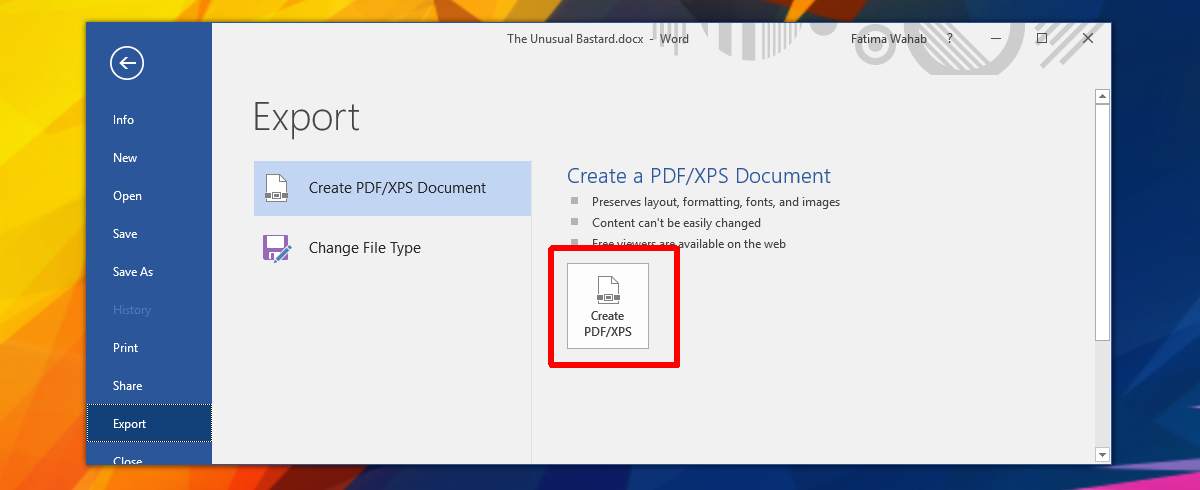
Minimalizuj rozmiar
Podczas eksportowania dokumentu masz dwie opcje dooptymalizuj pliki PDF wyeksportowane z MS Word. Domyślna opcja to „Standardowa” i zawsze utworzy znacznie większy plik PDF. Aby utworzyć mniejszy plik, wybierz opcję „Minimalizuj rozmiar” w oknie dialogowym Publikuj jako PDF lub XPS.
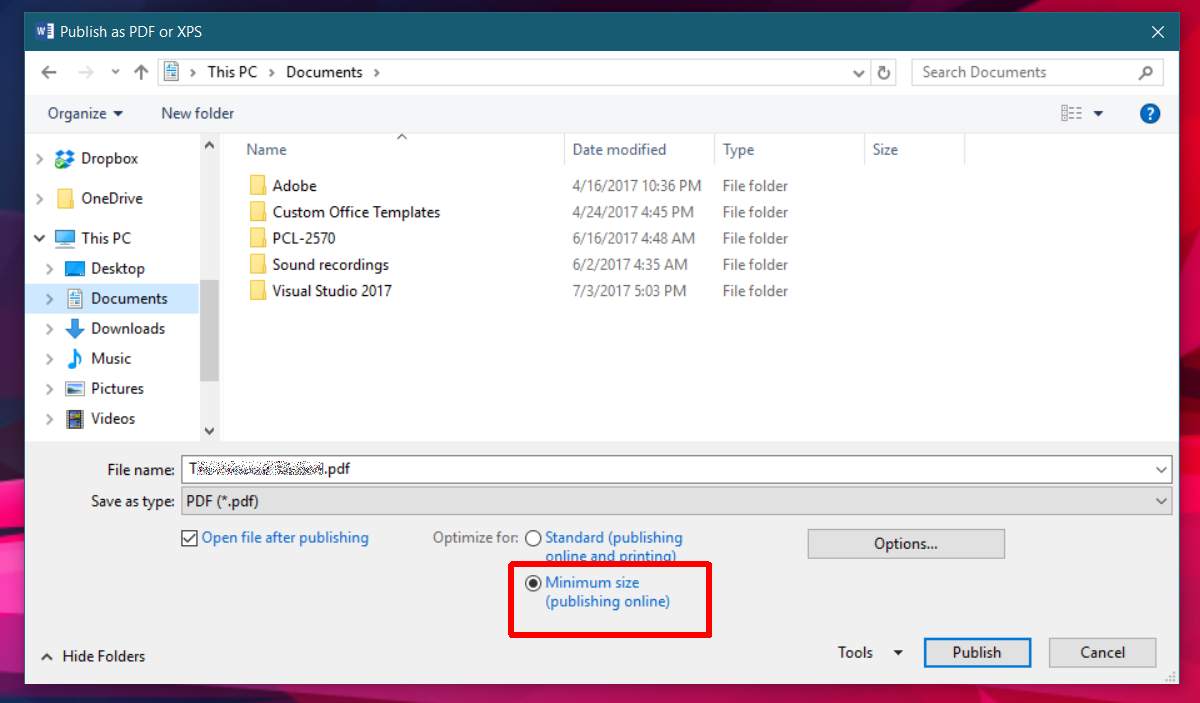
Wybierz standardowe czcionki
W MS Word możesz używać niemal dowolnej czcionkiktóry jest zainstalowany w twoim systemie. Jedynym problemem jest to, że nie wszyscy mają czcionki, które masz. Jeśli wysyłasz dokument MS Word, czcionka nie pasuje do niego. Jeśli jednak eksportujesz ten dokument do pliku PDF, nie musisz się martwić czcionką, ponieważ czcionka zostanie osadzona w pliku. Spowoduje to zawyżenie rozmiaru pliku. Jeśli wybrana czcionka jest częścią projektu dokumentu, musisz oczywiście pójść na kompromis w sprawie rozmiaru pliku.
Jeśli nie podoba ci się czcionka, najlepiej użyć jednej ze standardowych czcionek obsługiwanych w przeglądarkach PDF. Te czcionki to Times New Roman, Arial i Helvetica.
Jeśli nadal masz dość duży plik PDF, jedenktórych nie możesz udostępniać za pośrednictwem poczty e-mail, możesz użyć aplikacji do kompresji online, aby dodatkowo zmniejszyć rozmiar, ale nie jest to zalecane w przypadku dokumentów zawierających duże ilości obrazów. W przypadku dokumentów zawierających duże ilości obrazów nie masz zbyt wielu opcji. Jeśli jednak plik jest plikiem tekstowym, możesz utworzyć mniejszy plik, który będzie łatwiejszy do udostępnienia.













Komentarze